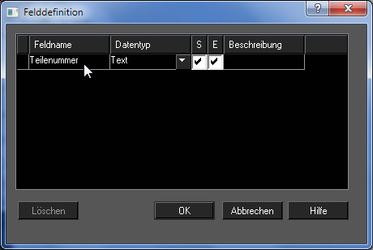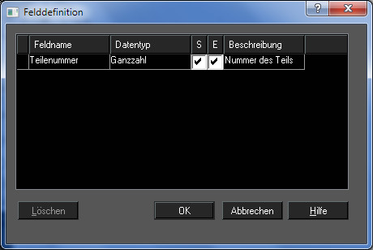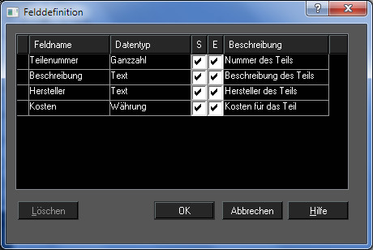Schritt 1 - Definieren benutzerdefinierter Felder
Der erste Schritt beim Erstellen einer Datenbank besteht darin, die Arten von Informationen zu definieren, die gespeichert werden sollen.
- Wählen Sie Extras, Datenbank, Felder definieren. Geben Sie im Dialogfeld Felddefinition die erste Eigenschaft ein: "Teilenummer".
- Füllen Sie die verbleibenden Felder in dieser Zeile aus
Datentyp:
- Text: Alphanumerische Daten, die nicht berechnet werden müssen.
- Ganzzahl: Ganze Zahlen.
- Doppelt: Dezimalzahlen.
- Währung: Währungsbeträge. Dieser Datentyp wird nicht unter den Objekteigenschaften auf der Seite Benutzerdefiniert angezeigt.
Sichtbar: Wenn diese Option aktiviert ist, ist das Feld sichtbar und kann in den Dialogfeldern Objektdaten bearbeiten und Bericht verwendet werden.
Tipp: Wenn sicher ist, dass Sie in Berichten bestimmte Felder nicht verwenden werden, sollten Sie die Sichtbarkeit deaktivieren.
Editierbar: Wenn diese Option aktiviert ist, kann das Feld in anderen Datenbankdialogfeldern bearbeitet werden. Automatische Felder sind grundsätzlich nicht bearbeitbar.
Beschreibung: Optionales Feld für Anmerkungen oder andere Kommentare.
Um die nächste Eigenschaft zur Datenbank hinzuzufügen, klicken Sie unter Feldname in das erste leere Feld und geben den Namen des neuen Felds ein. In diesem Beispiel werden "Beschreibung", "Hersteller" und "Kosten" verwendet. Füllen Sie anschließend die anderen Felder aus.
Hinweis: Um einen Datensatz zu löschen, klicken Sie auf das Kästchen am Anfang einer Zeile und anschließend auf Löschen.
Klicken Sie auf OK, wenn die benutzerdefinierten Eigenschaften definiert sind.